Cómo poner un contacto en la pantalla de inicio de Android o iPhone para llamar rápido
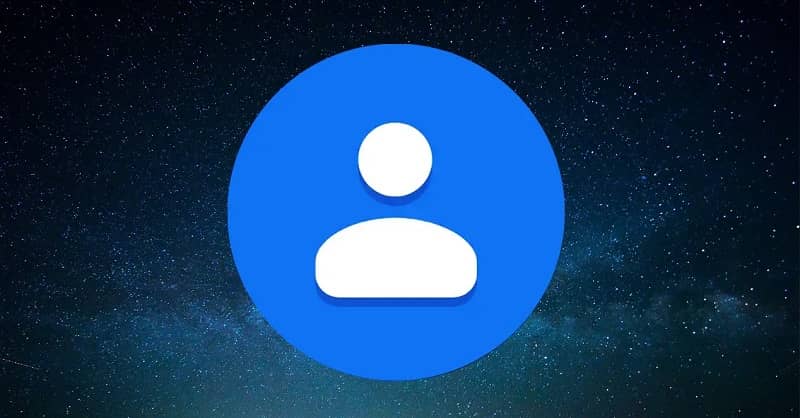
Por diversas circunstancias atadas a nuestra rutina diaria, siempre nos vemos en la necesidad de tener a la mano a ciertos contactos dentro de nuestro dispositivo móvil. Bien sea por su valor para nosotros o por la concurrida necesidad de tener contacto con esa persona, es importante saber cómo colocarlo de forma directa en nuestra pantalla de inicio en Android o IPhone.
Cuando normalmente dicho contacto es usado de forma frecuente en nuestra rutina diaria, se vuelve algo incómodo tener que dar tantas vueltas dentro de nuestro dispositivo móvil para poder ubicarlo y enviarle un mensaje o simplemente poder llamarle, para darle información de cualquier índole y peor aún si la misma es con carácter de urgencia.

En los dispositivos móviles de hace unos años atrás eso era en cierta forma muy fastidioso. Pero la tecnología ha avanzado de forma extraordinaria y hoy en día con el uso de nuestros Smartphone y la gran diversidad de funciones que traen, es mucho más fácil realizar el procedimiento de crear una especie de acceso directo en la pantalla principal de nuestro dispositivo móvil de la misma manera como funciona ejemplo el crear un acceso directo de YouTube en mi escritorio de Windows 10.
Éste procedimiento de crear una especie de acceso directo de determinado contacto bien sea en Android, como en Windows Phone, es realmente sencillo.
Pasos a seguir para poner un contacto en la pantalla de inicio de Android para llamar rápido
Poner un contacto en la pantalla de inicio de Android o iPhone para llamar rápido, con solo poseer un Smartphone, estas a simples pasos para realizar éste cambio; con ello podrás tener a la mano su información, enviar mensajes de cualquier formato y realizar llamadas.
En Android, debes abrir la agenda telefónica, y luego buscar y seleccionar el contacto importante que desees tener como un acceso directo.
Luego deberás mantenerlo presionado y así seleccionarlo, luego podrás ver y seleccionar la opción que indica crear acceso directo en la pantalla de inicio.
De ésta manera ha de aparecer un ícono en la pantalla que te indicara el contacto deseado de forma directa, éste ícono tiene la facilidad de cambiar de tamaño según gusto. Al presionarlo, podrémos ver información de dicho contacto, realizar el envío de un SMS o cadenas de amistad por WhatsApp, y hasta realizar el envío de un correo electrónico.

En el caso de tener que usar Widget para Android, tendrás una diversidad de opciones adicionales al antes mencionado. Tienes Contact+Widget, o Contactos Widget, que permiten ejecutar muchas funciones además de simplemente realizar una llamada telefónica, y permiten almacenar más de un contacto en la pantalla principal de tu dispositivo.
Pasos a seguir para poner un contacto en la pantalla de inicio de iPhone para llamar rápido
En el supuesto de poseer un dispositivo iOS, hay cierto cambio en algunos pasos, pero no es nada de morirse; en éste caso el uso de un widget será suficiente. Lo genial es que podrás agregar hasta 3 contactos dentro del mismo y ejercer las mismas funciones con cualquiera de ellos.
Una opción es Favorite Contact Launcher y lo puedes encontrar en tu App Store. De igual manera puedes ingresar a tu app safari que viene por defecto en iPhone aunque también puedes tener, descargar e instalar Safari en Android. En el, ingresas a internet desde tu dispositivo, al momento de dar click en esa barra de direcciones, te aparece el teclado de tu dispositivo.
Luego en el teclado debes marcar sin guiones el número que deseas, y le anexas .tl.qlnk.net y debes pulsar Go. Y automáticamente veras una pantalla emergente con el número que has seleccionado y tiene dos opciones, cancelar o llamar. En la parte inferior izquierda de tu safari, debes pulsar el ícono con forma de flecha.
Después aparece el menú con la opción de añadir a la pantalla de inicio, luego te aparece otra ventanilla emergente donde tendrás libertad de asignarle un nombre, y podrás dar por culminado el procedimiento. Ya que luego, al presionar dicho icono en tu pantalla de inicio, te ha de aparecer una opción preguntándote si deseas llamar o cancelar.